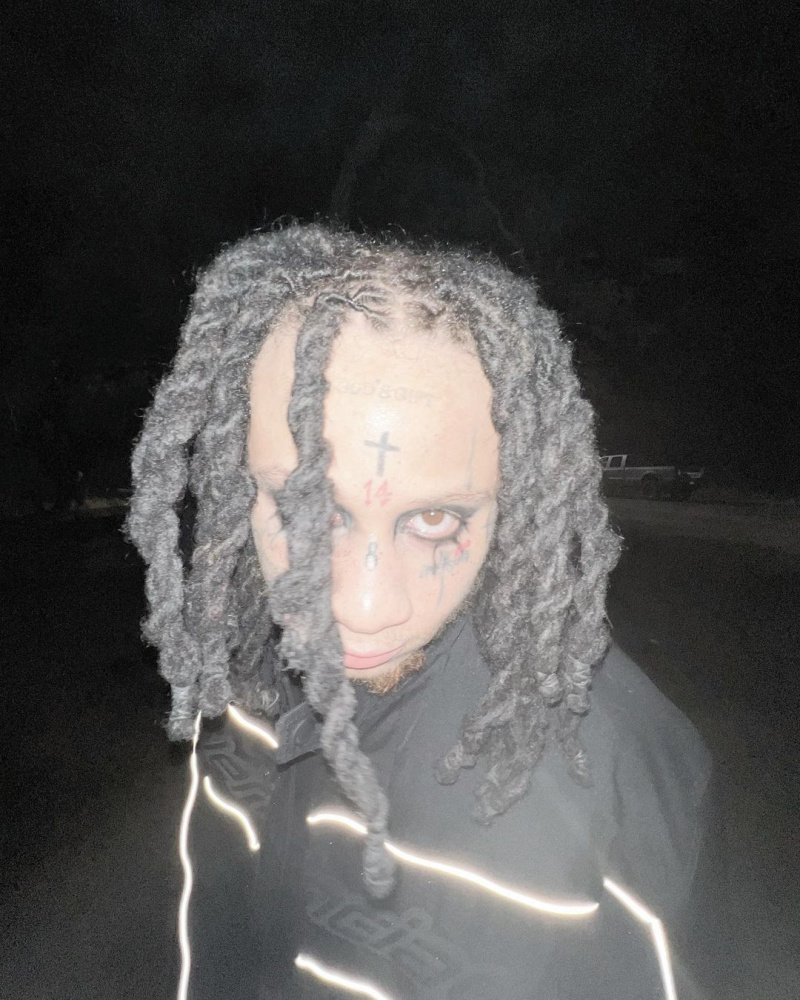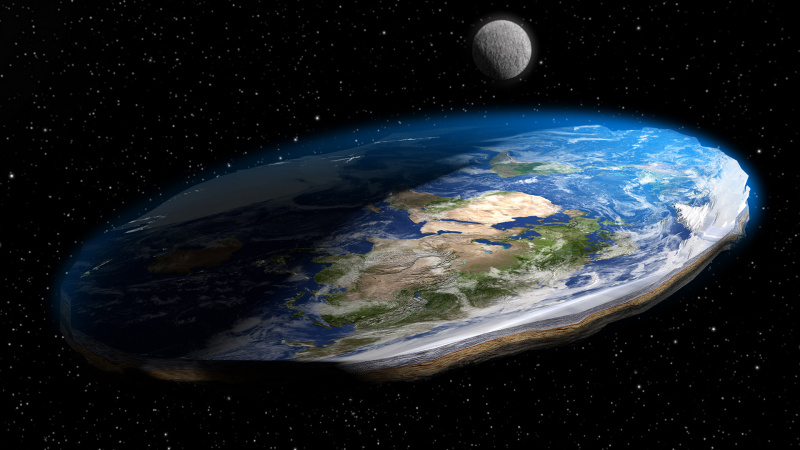تعد أجهزة iPhone من بين الهواتف الذكية الأكثر مبيعًا في السوق. في حين أنهم مشهورون بكاميراتهم وأدائهم ، إلا أنهم يفتقرون إلى بعض الميزات الأساسية التي تعتبر مهمة جدًا من وجهة نظر Android.

ميزة قفل التطبيق موجودة على نظام التشغيل Android منذ زمن طويل ولكنها لم تظهر في أجهزة iPhone حتى الآن. لحسن الحظ ، هناك بعض الطرق التي يمكننا من خلالها قفل التطبيقات على iPhone ، وهذا المنشور يدور حول ذلك كله. هنا ، سأشارك كيفية قفل التطبيقات على أجهزة iPhone مع وبدون استخدام تطبيق تابع لجهة خارجية. اذا هيا بنا نبدأ.
كيف أقفل التطبيقات على iPhone؟
منذ إصدار iOS 12 ، يمكن لمستخدمي iPhone قفل تطبيقات الطرف الأول باستخدام Screen Time. يشير تطبيق الطرف الأول إلى كل تلك التطبيقات التي طورتها شركة Apple نفسها ، مثل Safari.
الطريقة الأولى: قفل تطبيقات الطرف الأول على iOS

الائتمان - LifeWire
إذن ، إليك كيفية قفل تطبيقات الطرف الأول على iPhone.
- انتقل إلى الإعدادات ثم Screen Time.
- في Screen Time ، انتقل إلى Content & Privacy Restriction ، ثم انقر فوق التطبيقات المسموح بها
- أخيرًا ، قم بإيقاف تشغيل جميع التطبيقات التي بالكاد تستخدمها.
- الآن ، ما عليك سوى الانتقال إلى شاشتك الرئيسية لحفظ الإعدادات.
الطريقة 2: قفل التطبيقات عبر حد الشاشة
تم تقديم حد الشاشة إلى iPhone في تحديث iOS 12 ويمكنك استخدامه لقفل التطبيقات. هذا ما عليك القيام به.

الائتمان - LifeWire
- افتح خيار Screen Time الموجود في الإعدادات
- انقر فوق خيار حدود التطبيق ثم انقر فوق إضافة حد.
- هنا ، سيكون لدينا قائمة بجميع التطبيقات المثبتة على جهازي. حدد كل تلك التطبيقات التي تريد تقييد وصولها.
- يمكن أن يقتصر كل تطبيق على فئات معينة فقط.
- لا تختر الحد الزمني لتفعيل القيد. يمكنك أيضًا تخصيص الأيام التي سيتم فيها تقييد التطبيق من فئات معينة.
سيتم قفل التطبيق المحدد تلقائيًا في الحد الزمني المحدد مسبقًا. ومع ذلك ، يمكنك دائمًا زيادة الحد الزمني بالنقر فوق 'طلب مزيد من الوقت'. للقيام بذلك ، سيتعين عليك إدخال رمز المرور الخاص بك ، وتعطيل الحد الزمني الحالي وتعيين واحد جديد.
الطريقة الثالثة: قفل التطبيق على iOS باستخدام الوصول الموجه
يعد قفل تطبيق على أجهزة iOS عبر الوصول الإرشادي هو أفضل طريقة لحماية جهازك من الوصول غير المصرح به. لذلك ، إليك ما عليك القيام به لقفل التطبيق على iOS باستخدام الوصول الإرشادي.

الائتمان - LifeWire
- انتقل إلى خيار إمكانية الوصول الموجود في الإعدادات
- انقر الآن على الوصول الإرشادي واضغط على زر التبديل لتمكينه.
- الآن قم بتعيين رمز مرور الوصول الإرشادي بالانتقال إلى إعداد رمز المرور.
يمكنك تشغيل الوصول الإرشادي بالضغط ثلاث مرات على زر الطاقة. ستعمل هذه الميزة على التأكد من قفل جهازك لتطبيق واحد. تثبت هذه الميزة أنها مفيدة عندما تعطي هاتفك لشخص آخر ، وتريده فقط أن يستخدم تطبيقًا معينًا. يمكنك الضغط ثلاث مرات على زر الطاقة مرة أخرى لإيقاف تشغيل الوصول الموجه.
كيفية قفل التطبيقات على iPhone باستخدام تطبيقات الطرف الثالث؟

إذا كنت تمتلك جهاز iOS مكسور الحماية ، فيمكنك بسهولة استخدام تطبيقات الطرف الثالث لقفل التطبيقات. لا يوجد أي تطبيق رسمي موجود في متجر التطبيقات لقفل التطبيقات على أجهزة iOS. لهذا السبب ، يمكنك فقط استخدام تطبيقات الطرف الثالث مثل BioProtect و Locktopus و AppLocker على جهاز مكسور الحماية.
إذن ، كان هذا كله يتعلق بكيفية قفل التطبيق على iPhone؟ لأية اقتراحات وشكوك بخصوص المنشور ، لا تتردد في استخدام قسم التعليقات. حتى ذلك الحين ، استمر في زيارة TheTealMango لمزيد من أدلة التكنولوجيا والألعاب.